Xamarin 用 OpenJDK バイナリ
このガイドでは、OpenJDK のサポートされているディストリビューションに切り替える手順について説明します。
概要
Visual Studio 15.9 および Visual Studio for Mac 7.7 以降、Visual Studio Tools for Xamarin は、Oracle の JDK から、Android 開発に特化した OpenJDK の軽量バージョンへと移行しました。 Oracle は 2019 年に JDK 8 の商用ディストリビューションのサポートを終了し、すべての Android 開発で JDK 8 の依存関係が必要であるため、この移行が必要となります。
Visual Studio 17.0 および Visual Studio for Mac 17.0 以降では、モバイル開発ワークロードが OpenJDK 8 から OpenJDK 11 に移行されました。 Android SDK が JDK 11 に移行するため、これは必須の移行です。
この移行の利点は次のとおりです。
Android 開発に適した OpenJDK バージョンが常に用意されます。
Oracle JDK 9 以降をダウンロードしても開発作業に影響がありません。
サード パーティ製のサーバーやインストーラーによる問題を回避できます。
より早く改善されたエクスペリエンスに移行したい場合は、Microsoft Build of OpenJDK のビルドを使用して、 の Windows と Mac の両方で https://aka.ms/msopenjdkテストできます。
Android Designer
Android XML レイアウト ファイルのビジュアル デザイナーである Android Designerは、OpenJDK 11 と互換性がありません。 したがって、その機能を提供するために OpenJDK 8 の異なるディストリビューションを使用します。 使用中のディストリビューションは、Adoptium (https://adoptium.net) Temurin Open JDK 8 です。 JDK 8 は、次の場所にインストールされます。
- Mac – $HOME/Library/Java/JavaVirtualMachines/temurin-8.jdk
- Windows – C:\Program Files\Eclipse Foundation\jdk-8.0.302.8-hotspot
ダウンロード
Windows 上の Visual Studio インストーラーで Android SDK パッケージを選択すると、Microsoft Build of OpenJDK が自動的にインストールされます。
Mac では、新しいインストール用の Android ワークロードの一部として、Microsoft Build of OpenJDK がインストールされます。 Visual Studio for Mac の既存のユーザーには、更新プログラムの一部としてインストールするかどうかが確認されます。 IDE では、新しい JDK に移行するように求められ、次の再起動時にこれが使用されるように切り替わります。
トラブルシューティング
Mac または Windows のセットアップに関する問題が発生した場合は、手動セットアップ用の次の手順を実行できます。
OpenJDK が、コンピューターの正しい場所にインストールされているかどうかを確認します。
- Mac – $HOME/Library/Java/JavaVirtualMachines/microsoft-11.jdk
- Windows – C:\Program Files\Microsoft\jdk\jdk-11.0.XX.YY-hotspot
IDE に新しい JDK を示します。
- Mac – [ツール > ] [SDK マネージャー > の場所] の順に選択し、 Java SDK (JDK) の場所 を OpenJDK インストールの完全パスに変更します。 次の例では、このパスは $HOME/Library/Java/JavaVirtualMachines/microsoft-11.jdk/Contents/Home に設定されています。
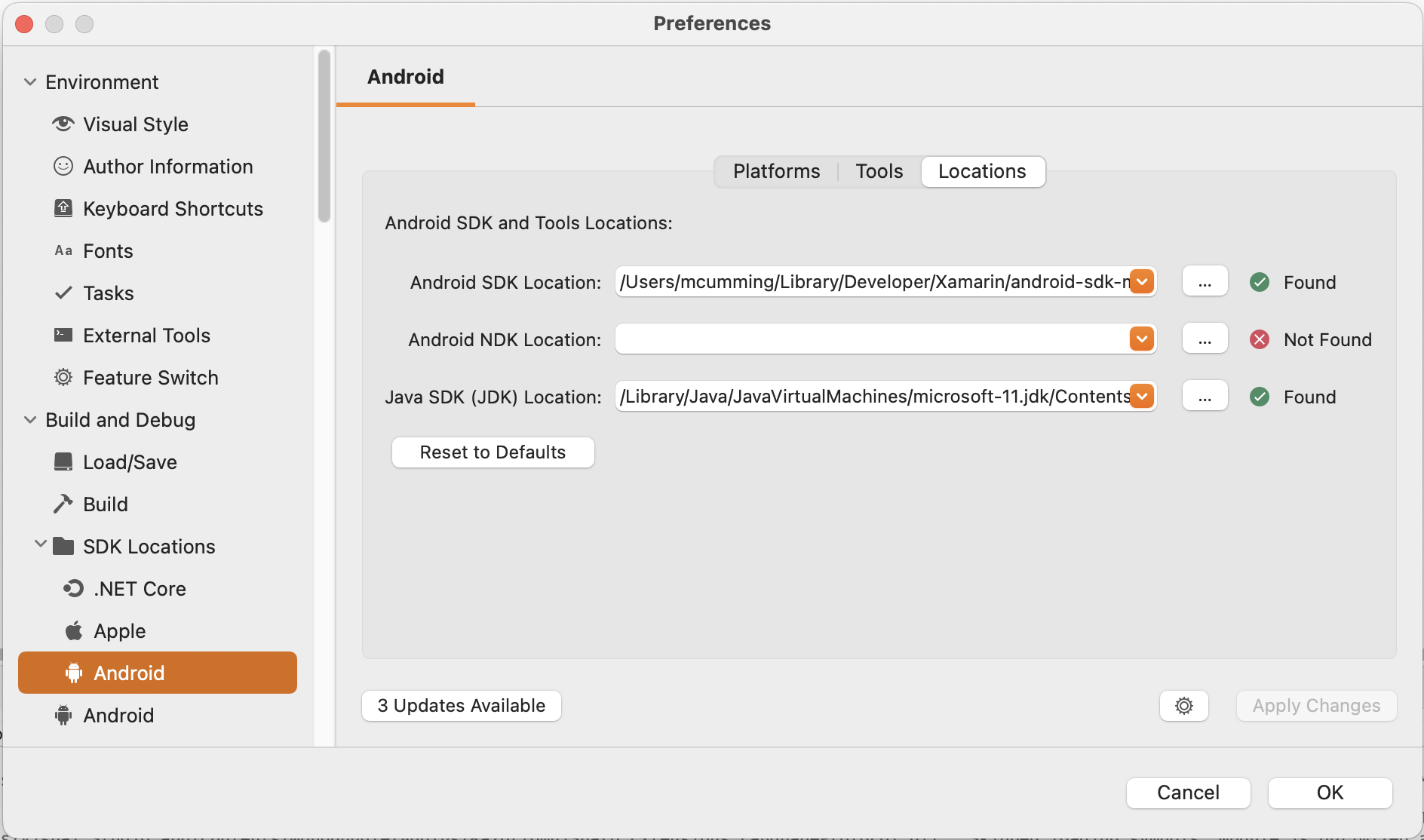
- Windows – [ツール>] [オプション] [Xamarin > Android 設定] > の順に選択し、Java Development Kit の場所を OpenJDK インストールの完全パスに変更します。 次の例では、このパスは C:\Program Files\Microsoft\jdk\jdk-11.0.12.7-hotspot に設定されていますが、バージョンが新しい場合があります。
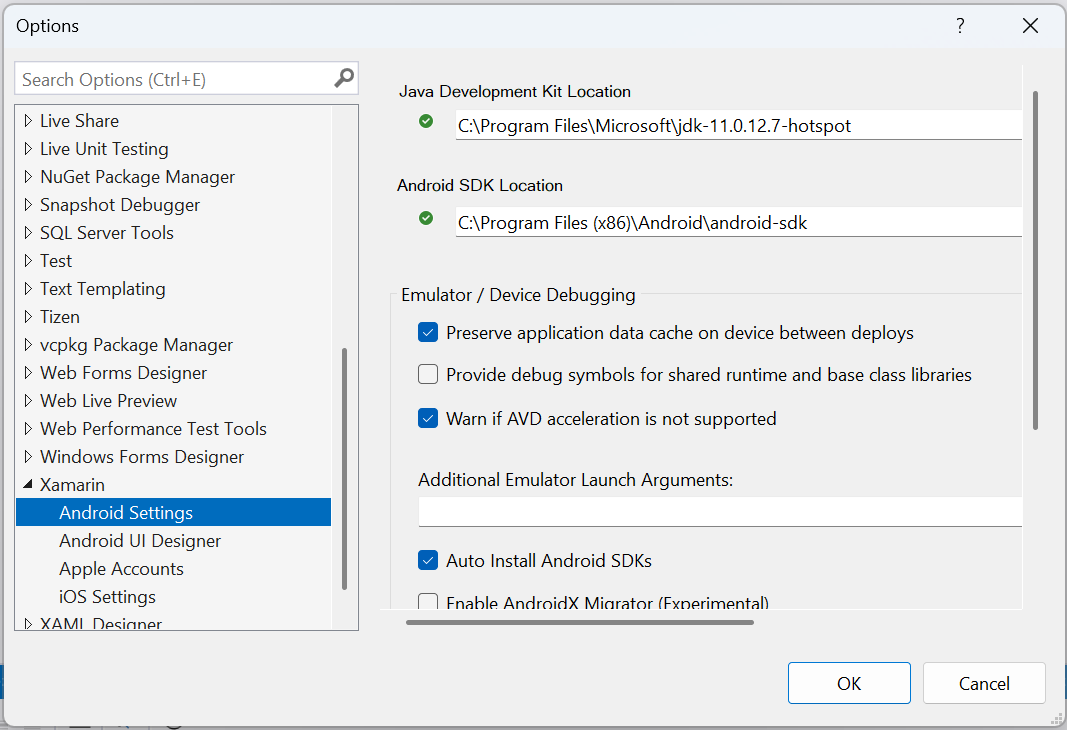
既知の問題
既知の問題はありません。
まとめ
この記事では、Microsoft Build of OpenJDK を使用するように IDE を構成する方法と、問題が発生した場合のトラブルシューティング方法について説明しました。